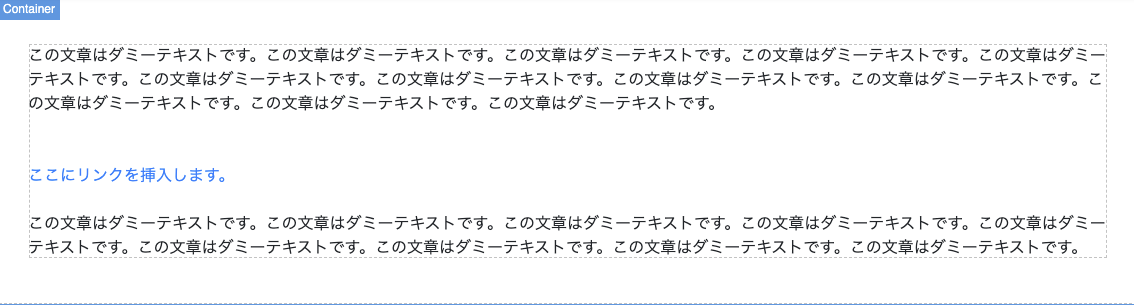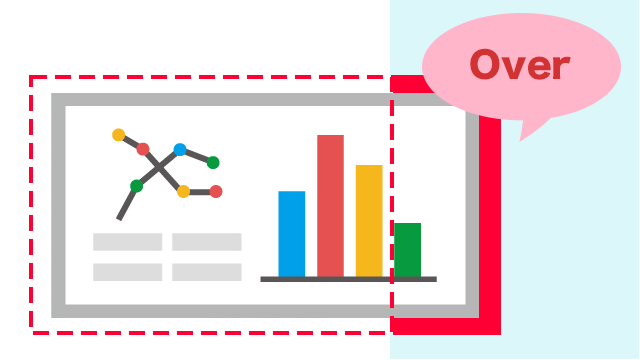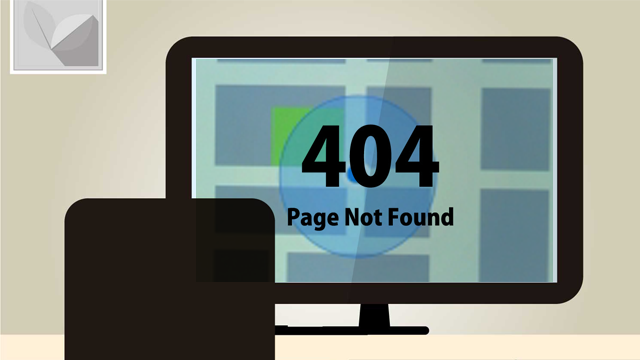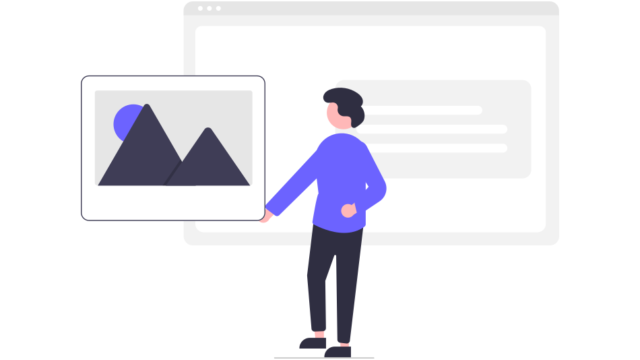まずは、左上の編集モードをシンプルモードからクリエイティブモードに切り替えましょう。
文書や画像にリンクを設置する方法は2パターンあります。
【パターン1】リンクブロックを使用する
リンクブロックの設置
右側のメニューバーから、リンクブロック(くさりのアイコン)をドラッグでデザイン編集エリアに挿入します。
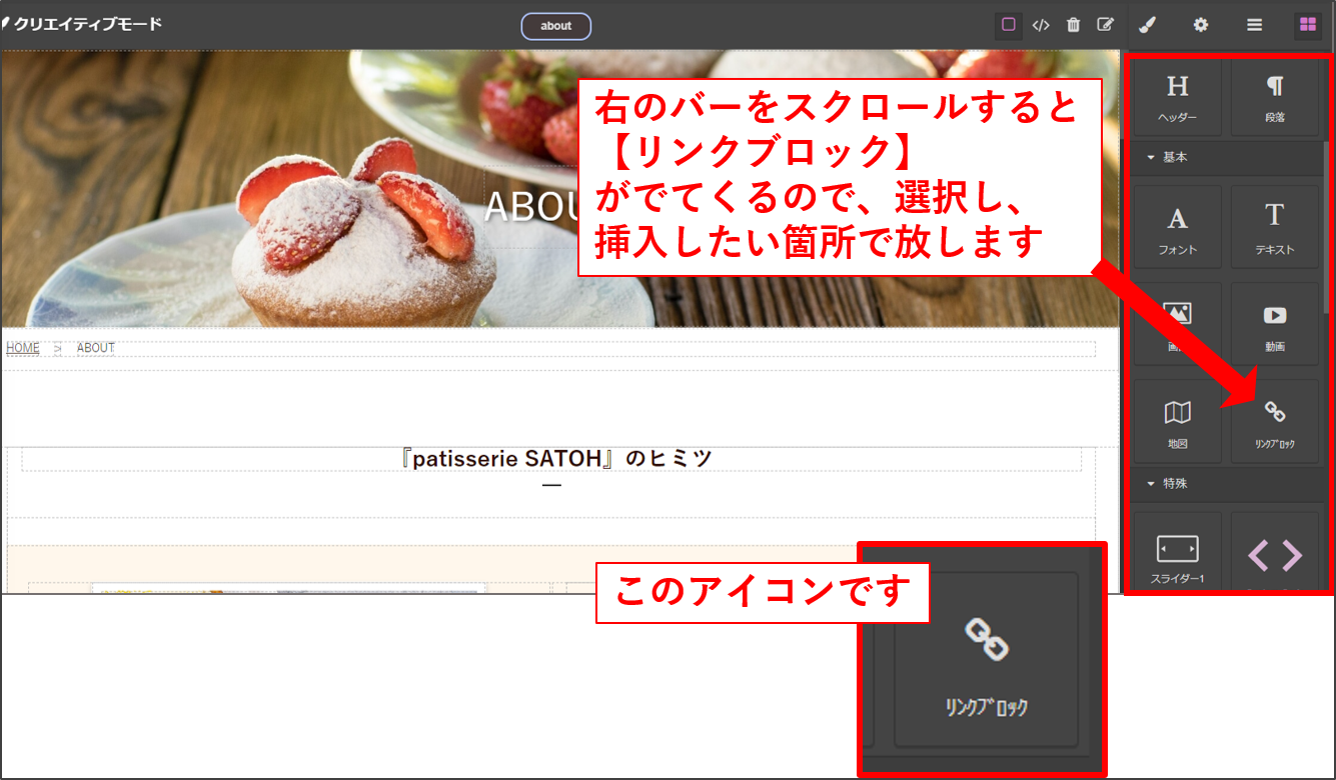
ドラックしながら、挿入したい箇所で放します。
移動すると緑の線が表示されるので、緑の線の箇所で放すとそこに挿入されます。
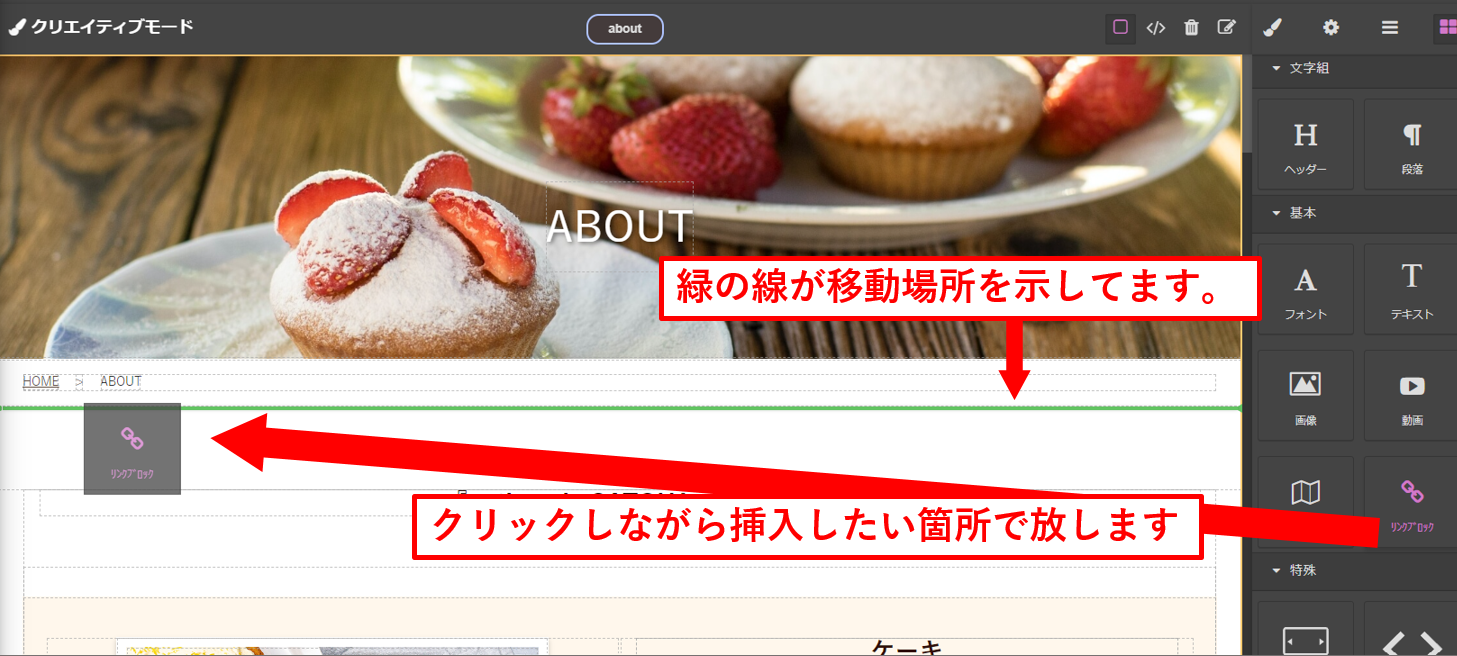
下記のように点線の四角が出てくれば、挿入完了です。
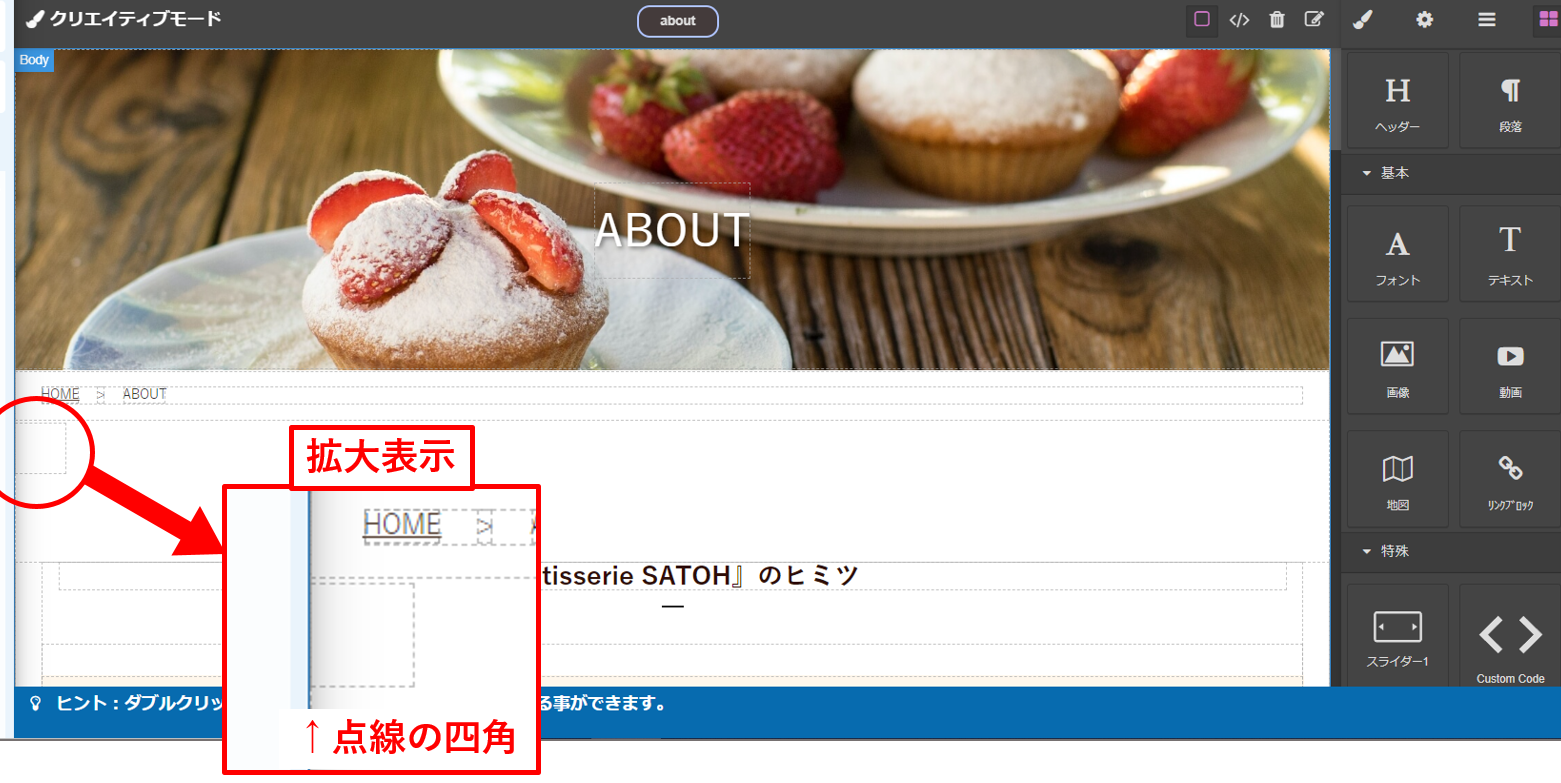
点線の四角にカーソルを合わせると【Link block】が表示されます。
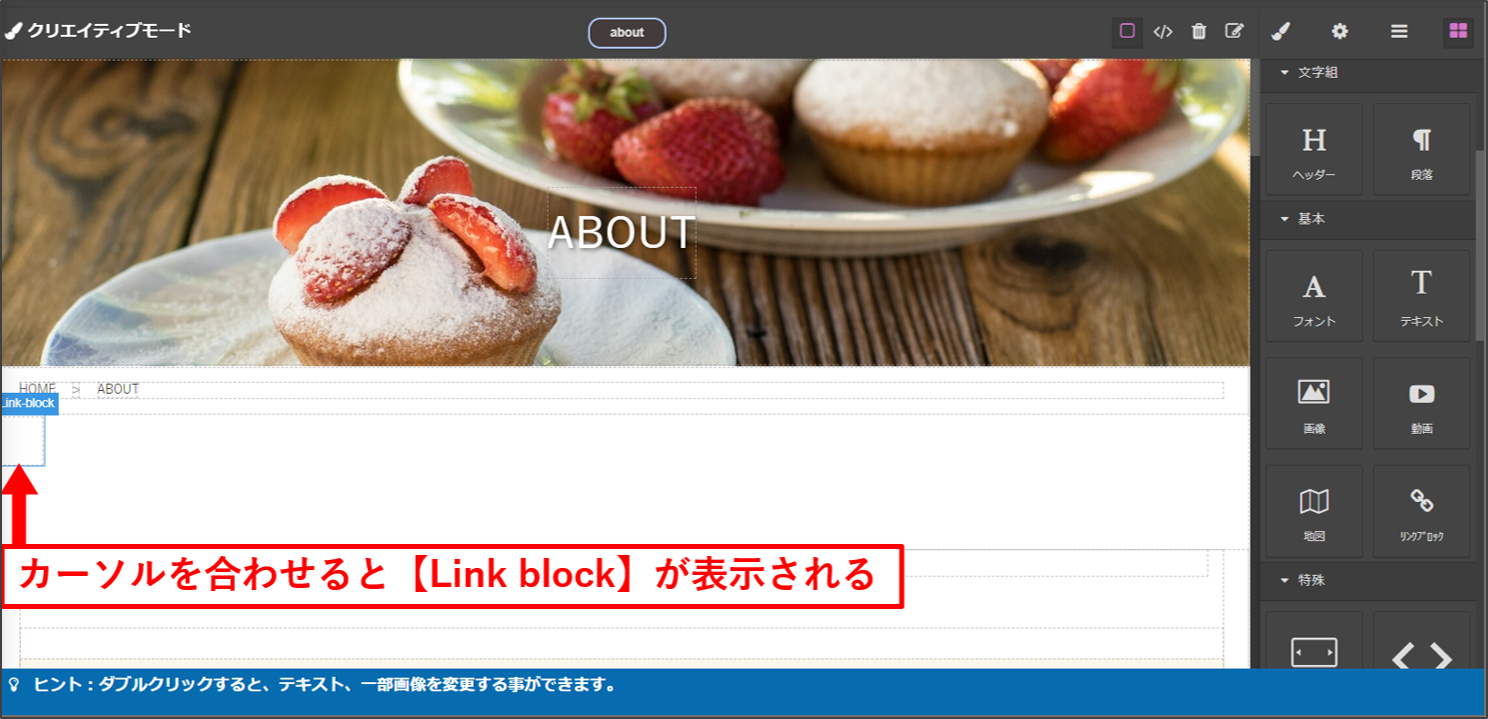
クリックすると、下記のボタンに表示が切り替わります。
右のバーからリンクを設定しましょう。
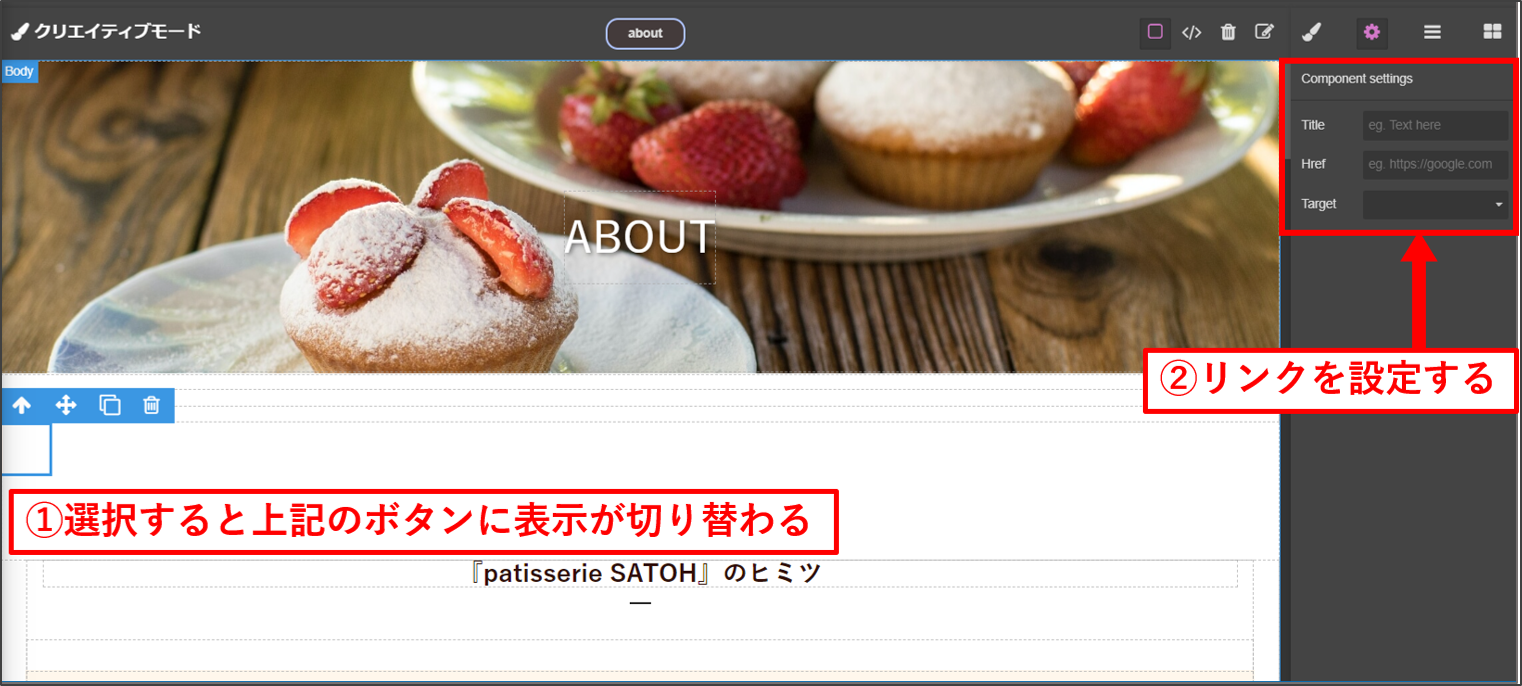
リンク先を設定する
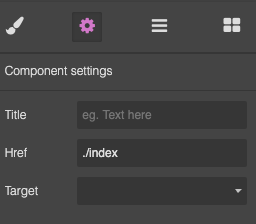
右側メニューの歯車のアイコンをクリックしてください。
そうすると、上の画像のようなフォームが表示されます。
上記の入力エリア内にある【Href】がリンク先を設定するフォームになります。
この中に、リンクを設定したいページURLを挿入してください。
(上記の場合:./index)
サイト内のリンクの場合、相対パスで指定が可能です
https://example.com/【XXX】
この【XXX】の部分をHref内に入れてください。
外部のサイトの場合、絶対パスでの指定となりますので、アドレスバーに表示されているページアドレスを全てコピーしてHref内に入れてください。
(例)https://www.google.com/
をコピーして挿入
リンクブロックの入力フォーム
| Title | リンク先のテキストを入力します ページには直接表示されない為、未入力でも問題ありません |
| Href | リンク先となるページアドレスを入力します |
| Target | リンク先をどの様に表示するか指定します 【This window】現在のタグで直接ページに移動します 【New window】新しいタブを作成しページに移動します。 |
文章(or 画像)を入れる
①画像からリンク先に移動の場合
リンクを設置する画像を挿入します。
右側メニューにある、【画像】を選択し、ドラッグで先ほど追加したリンクブロックの中にブロックを挿入してください。
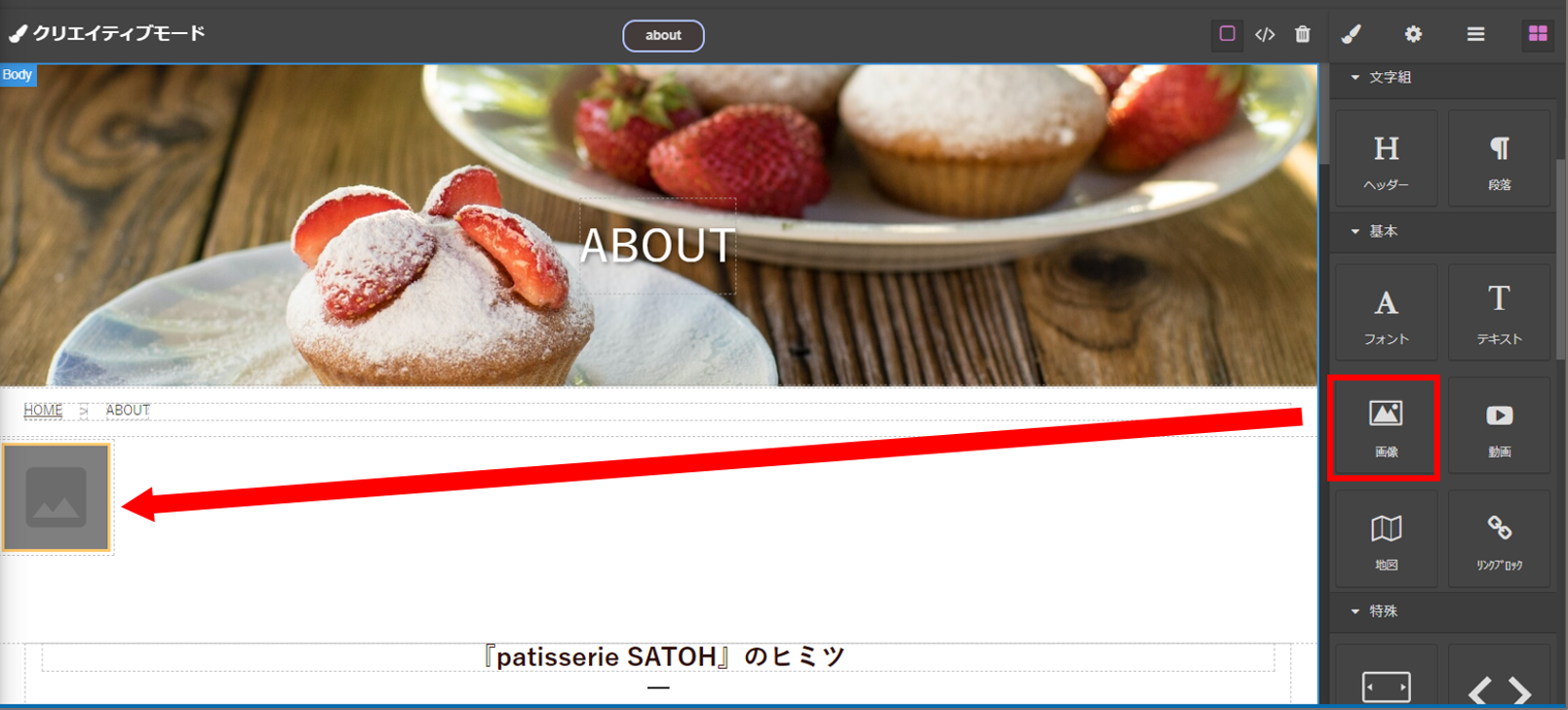
画像を変更して完了です!
②文章からリンク先に移動の場合
リンクを設置するテキストを挿入します。
右側メニューにある、【段落】または【テキスト】を選択し、ドラッグで先ほど追加したリンクブロックの中にブロックを挿入してください。
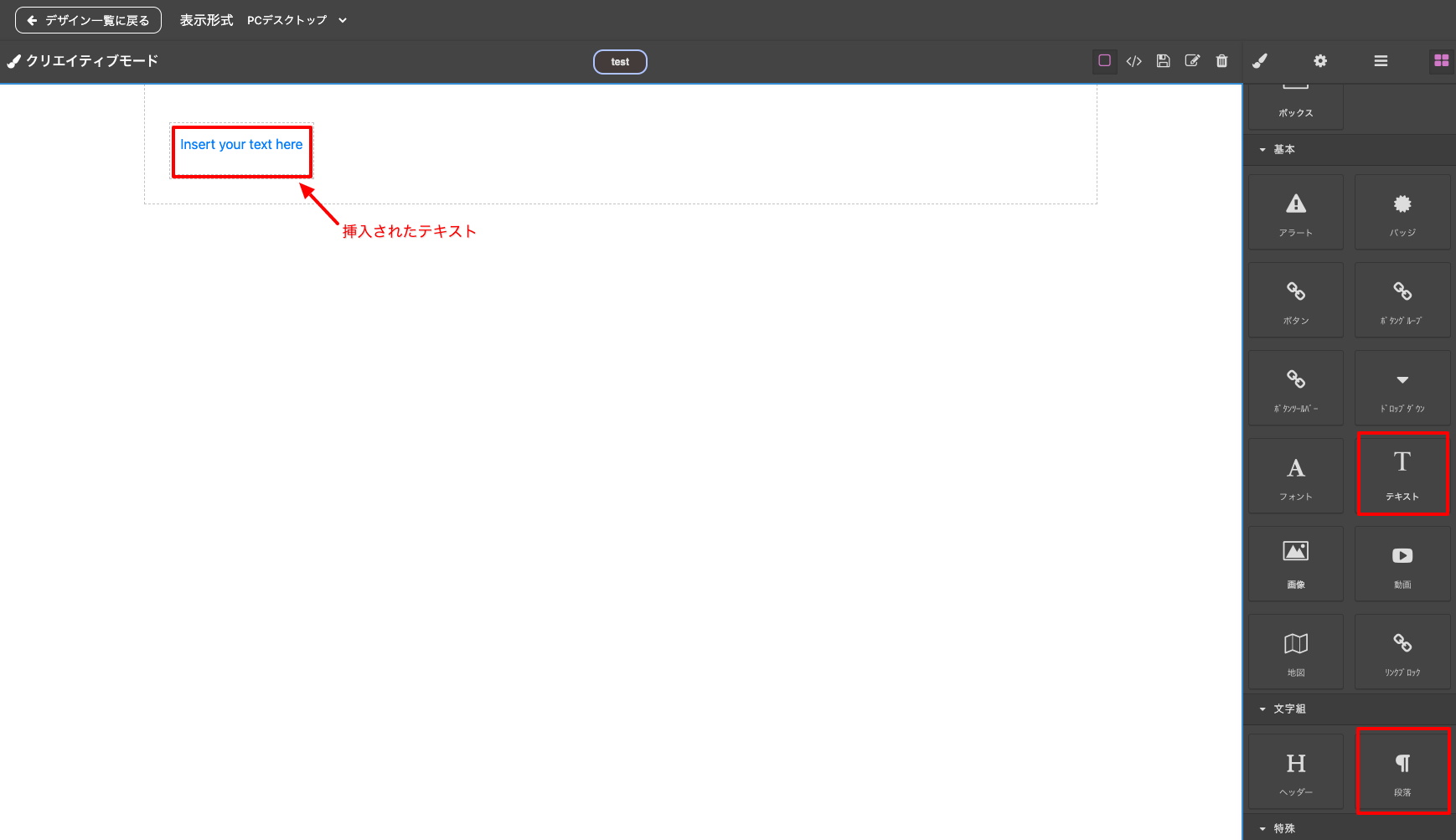
最初はデフォルトの文章が入るため、テキストを変更してください。
こちらでリンク先の挿入は完了です
【パターン2】ビジュアルエディタから直接リンクを設置する
右側のメニューから、【テキスト】または【文書】を選択し、ドラッグでデザイン編集画面に挿入してください。
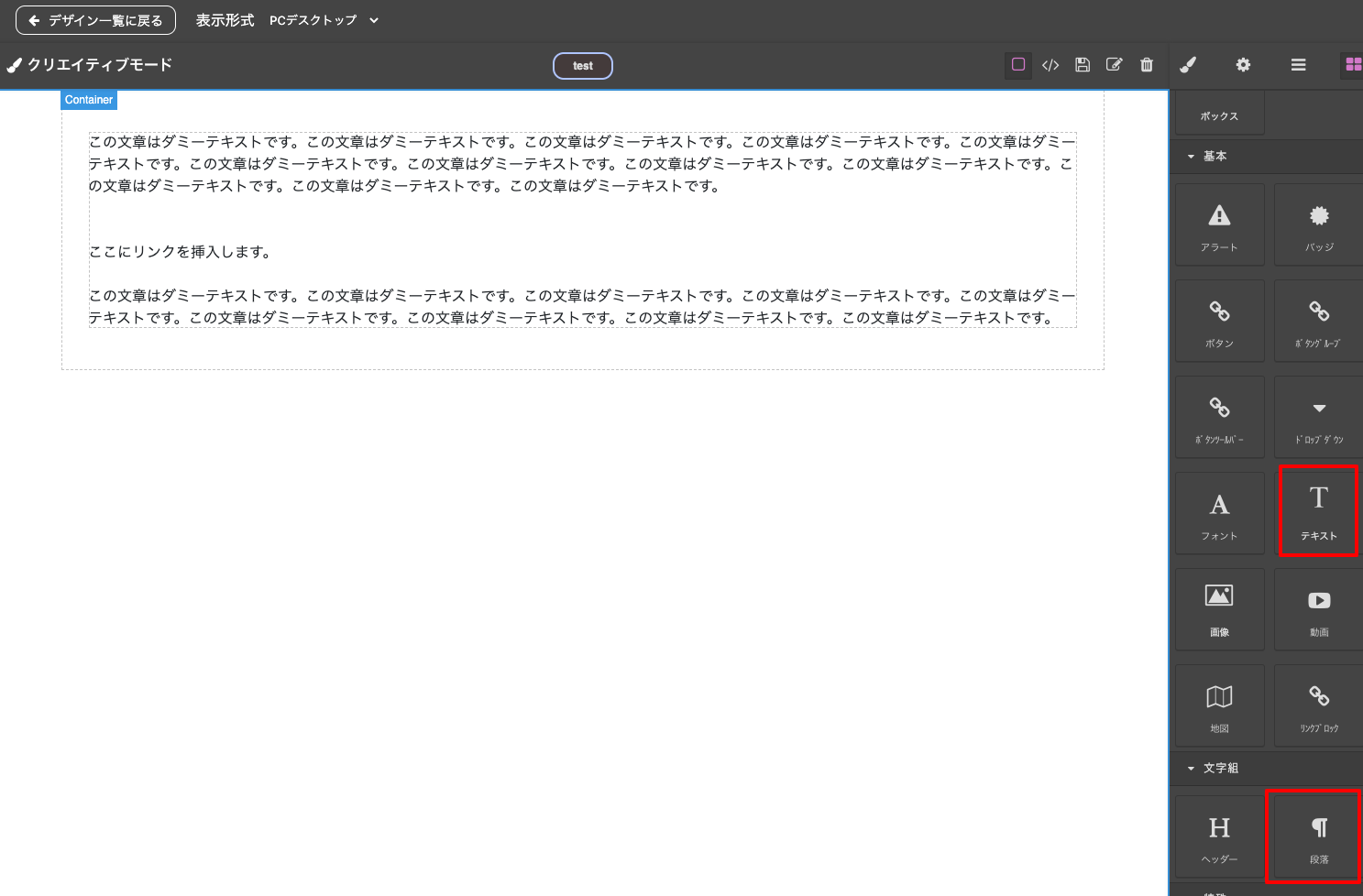
ブロックを追加後、文章を入力してください。
リンクを設置する
入力した文書の中から、リンクを設置したいテキストを選択してください。
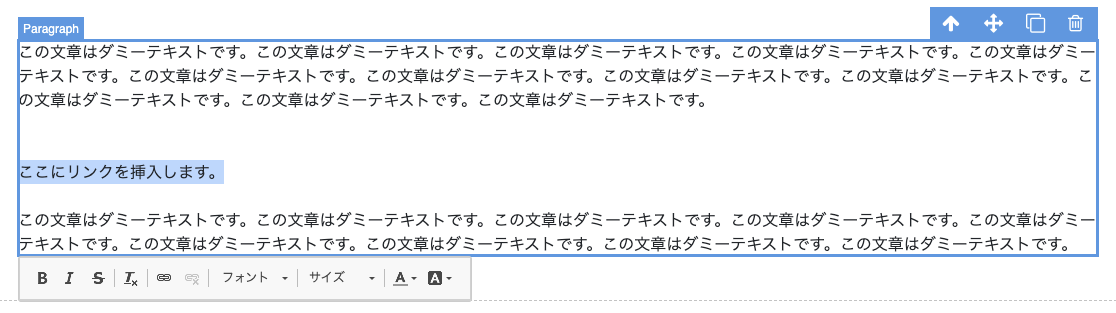
選択後、表示された編集バーから【鎖のアイコン】をクリックしてください。
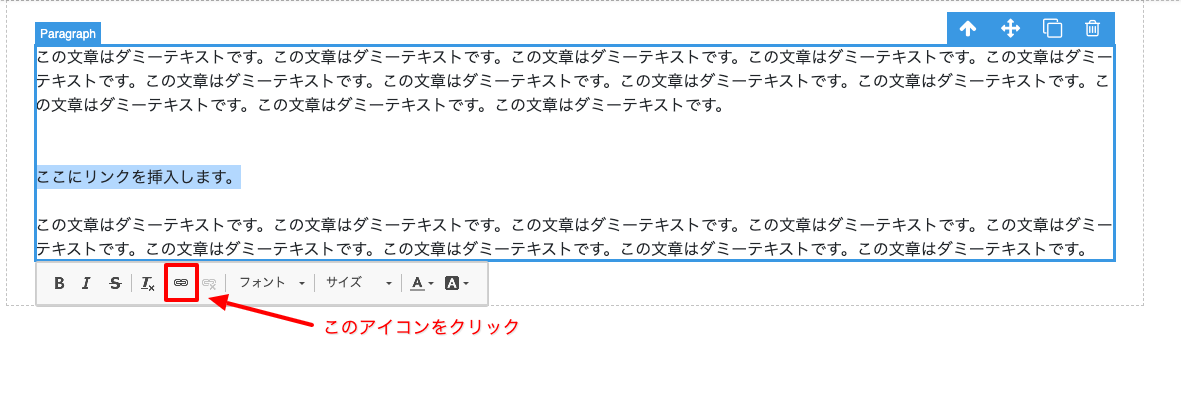
アイコンをクリックすると、新しいメニューが表示されます。
この中の【URL】の項目にリンクさせたいページアドレスを挿入してください。
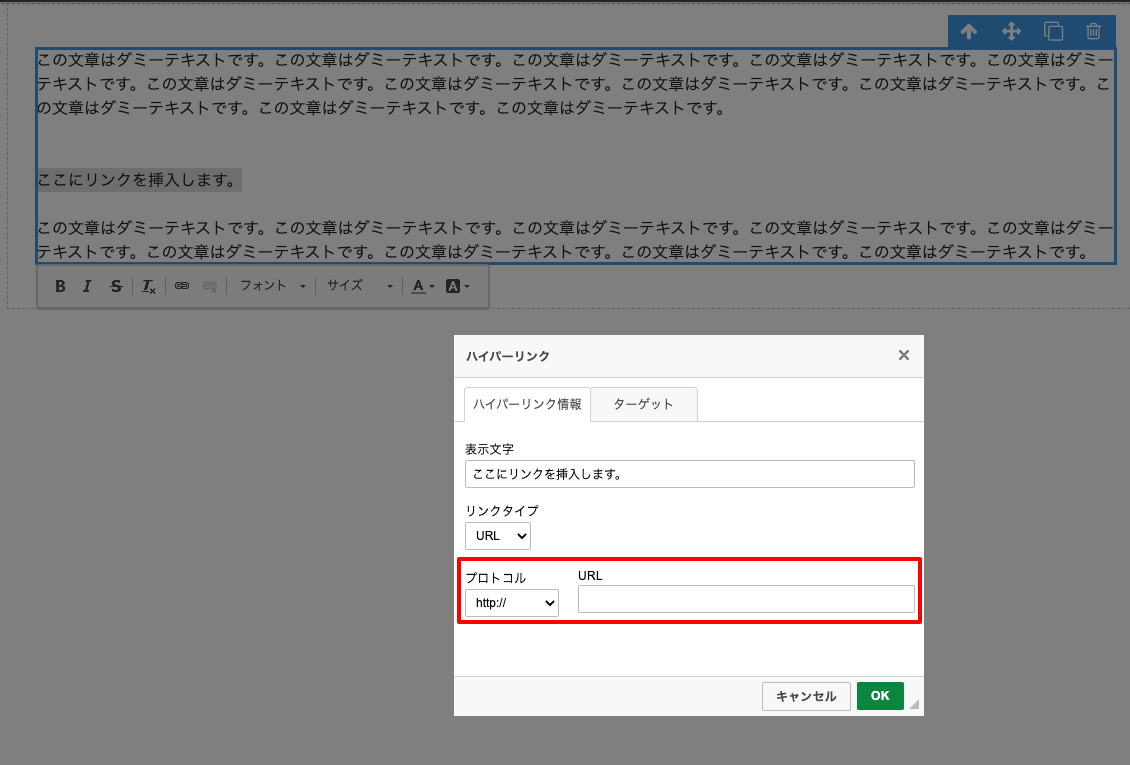
リンク先が外部のサイトの場合は、ターゲットのタブを開き、中にある選択タブから「新しいウィンドウ」を選択して「OK」ボタンをクリックしてください。
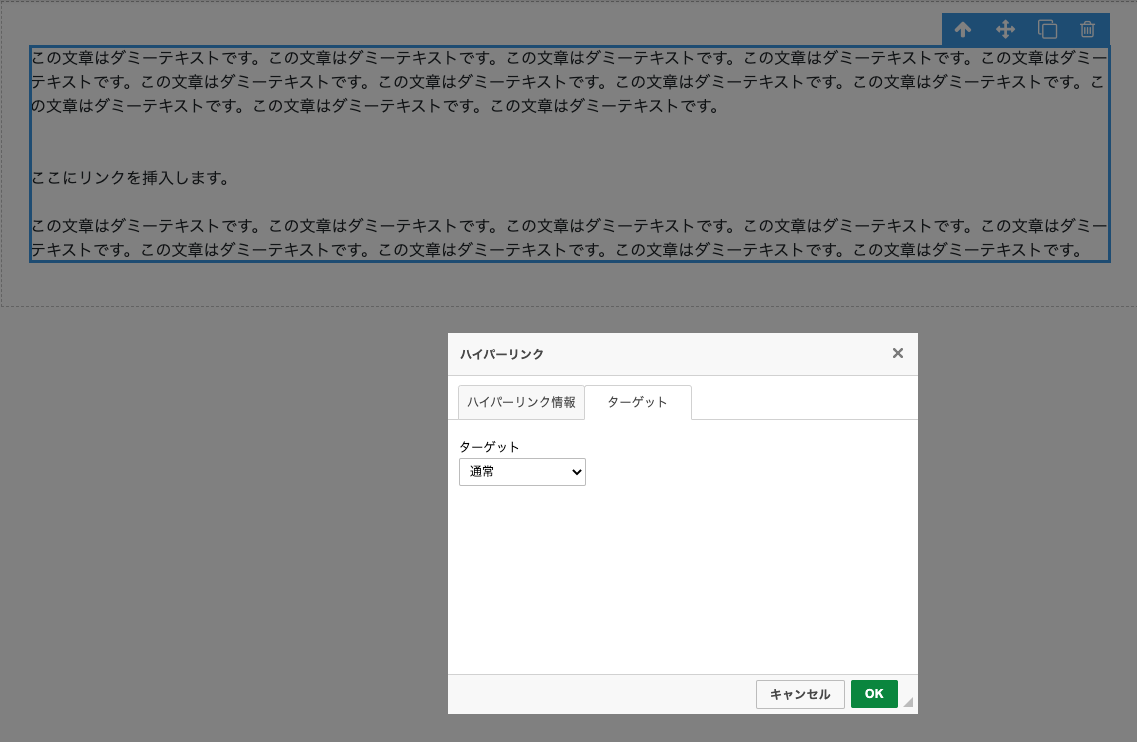
これで、リンクの設定は完了です。